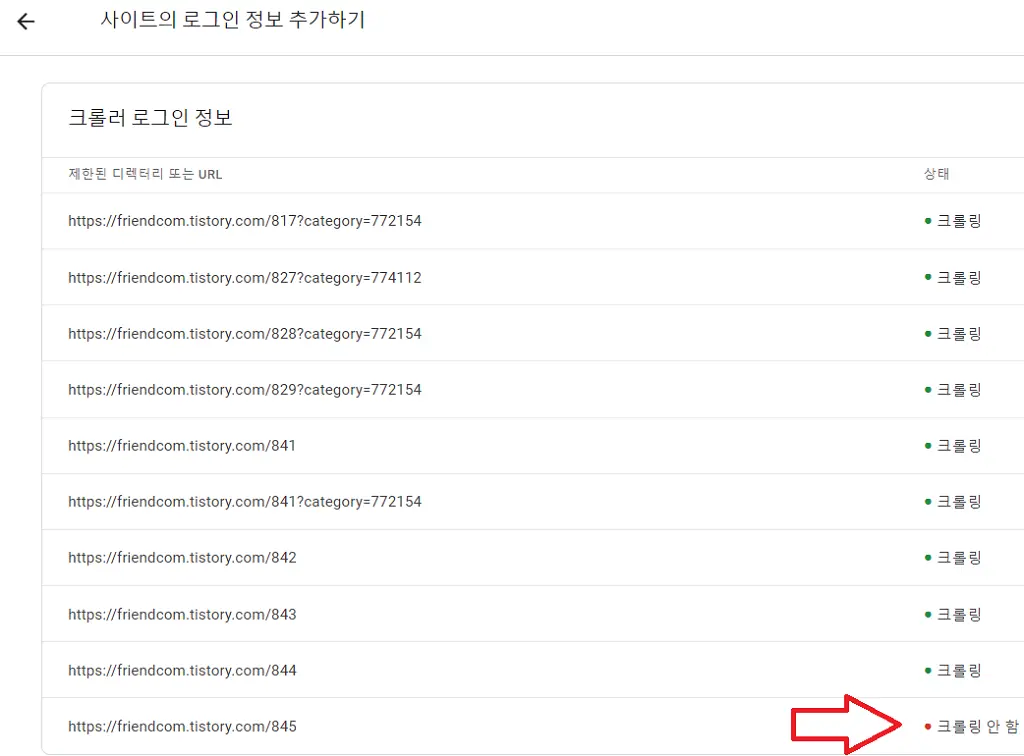티스토리 애드센스 크롤러 오류 해결방법!
저는 전업 블로거가 아닙니다. 투잡 개념으로 블로그를 운영하고 있는데요. 저뿐만 아니라 대다수의 블로거들이 그럴 거예요. 그중 가장 초기 접근이 쉬운 블로그 플랫폼으로는 많이 사용하는 네이버의 블로그 또는 티스토리 블로그가 아닐까 싶어요. 그중에 애드센스 광고를 붙여 수익창출이 가능한 티스토리 블로그 운영자들 중에 예전엔 이런 일이 거의 없었는데 요즘은 최근 글을 작성 후 게시하면 가끔 또는 빈번하게 "크롤러 오류"의 경험을 하게 됩니다. 티스토리 구글 애드센스 광고를 이용하는 사람들에게 가장 자주 발생하는 문제 중 하나이죠.
크롤러 오류란 무엇일까요? 크롤러란 티스토리 블로그에 내가 작성한 글이 올라간 후 해당 글의 정보를 검색해서 일반인들이 읽을 수 있도록 탐색하는 것을 의미하는데요. 그러나 가끔 여러 가지 원인들로 인해서 크롤러에도 오류가 발생하게 됩니다. 이는 한꺼번에 많은 정보를 탐색하고 크롤링하기 때문에 그로 인해 광고 크롤러 오류가 발생할 수 있고, 이 때문에 수익 손실이 발생할 수도 있습니다.
하지만 티스토리 블로그 사용자는 크게 걱정할 필요는 없습니다. 티스토리 블로그 사용자들 중 해당 크롤러 오류가 뜨는 것은 대부분 아마 새로 발행한 글에서 해당 크롤러 오류 알림을 받으실 거예요. 이는 대부분 글 작성자 자신이 글 발행 후 광고가 나오나 안 나오나 또는 작성이 바로 되었는지 또는 글 수정으로 인한 여러 번의 무효트래픽으로 인한 크롤러 오류가 대부분입니다. 이런 류의 크롤러 오류를 해결하는 방법은 간단합니다. 가장 빠른 방법은 좋은 글이라면 자동으로 유효 트랙픽이 쌓이면 쉽고 빠르게 해결이 가능합니다. 그리고 그 밖에 수동으로 크롤링 액세스를 통해서도 어느 정도 빠른 오류 수정이 가능합니다.
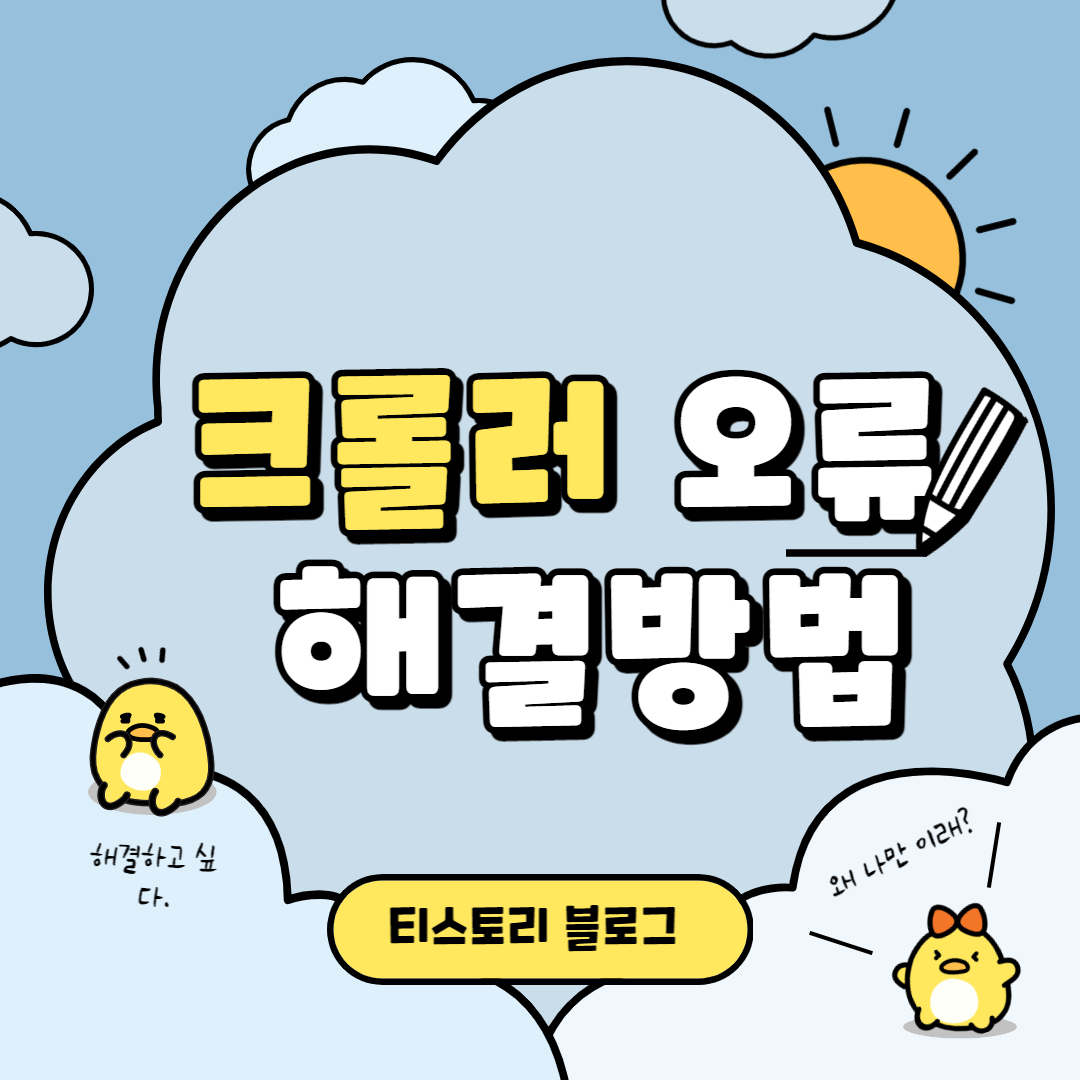
크롤러 오류 세부 수정 사항으로 들어가면 대부분 "호스팅 서버에 연결할 수 없음"으로 인해 광고가 정상적으로 게재되지 않는 경우가 많은데요. 이런 경우 알려진 캐시 지우기, 스킨 변경, 광고 코드 재삽입 등의 행동은 절대 하지 마세요. 쓸데없는 행동들입니다. 특히 서버 상태 확인과 호스팅 서버 과부하 문제는 우리 개인이 어쩔 수 없습니다. 티스토리 고객센터에 문의해도 별다른 답변과 해결책이 없으니 시간 낭비 마시고요. 구글 애드센스 고객센터 문의 역시 하나마나한 행동입니다.
양질의 콘텐츠의 글이라면 무효트래픽이 아닌 순수 유효 트랙픽이 이루어진다면 빠른 시간 안에 크롤러 오류는 사라질 것입니다. 그리고 조금이라도 빠르게 크롤러 오류 알림을 사라지게 하고 싶다면 애드센스가 해당 오류 페이지를 수동으로 "크롤링 액세스"를 시도해 애드센스가 임의로 크롤링하여 좀 더 빠르게 크롤러 오류 알림을 사라지게 시도한 후 광고가 나오기를 기다리시면 될 듯합니다.
그리고 광고 게재가 제한되었음은 광고주가 해당 글에 입찰할 수 없는 상황이기에 광고 게재가 제한된다는 것인데요. 이 것 역시 크롤러오류로 인해 발생하는 문제입니다. 티스토리 블로그가 아닌 개인 웹사이트나 블로그일 경우 광고 게재 제한 사유를 파악해 해결이 가능하지만 이 역시 티스토리 블로그는 하위도메인 형식을 가지고 있기에 개인이 해결하기 불가능하다고 보시면 될 듯합니다. 저 같은 경우 대부분 새로 발행한 글은 요즘은 여지없이 크롤러 오류가 뜨더군요.
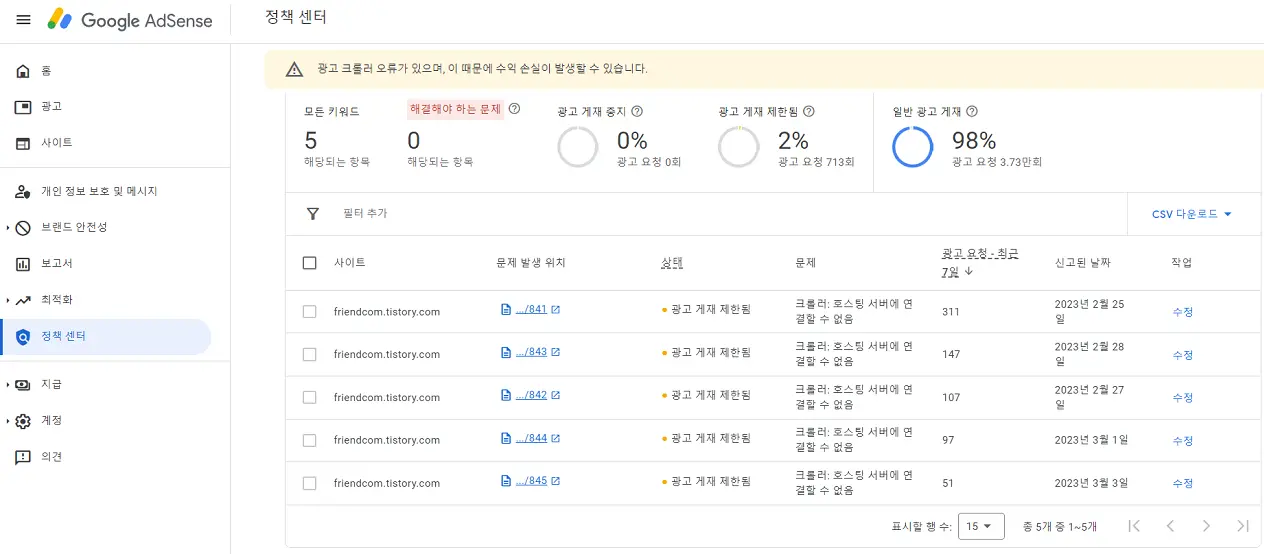
글 발행 전 반드시 몇 번의 맞춤법 검사와 틀린 단어 수정 이미지 첨부 위치 확인과 같은 검수를 꼭 몇 번 하신 후 발행을 하세요. 발행 후 여러 번의 새로고침 글의 반복적인 수정 또는 무효트래픽 등으로도 광고게재 제한이 걸릴 수 있습니다. 발행 후에는 자신의 쓴 글에 광고가 나오는지 아닌지 확인하려고 쓸데없이 새로고침을 시도하지 마시길 추천드립니다. 저 같은 경우 새로 글을 발행하면 방문자가 일시적으로 들어와 새 글들은 대부분 한 번씩은 광고게재제한이 걸리는 것 같아요. 그래도 크롤링을 수동으로 로그인추가해 크롤링을 시켜두면 1~3일 안에 풀리더군요.
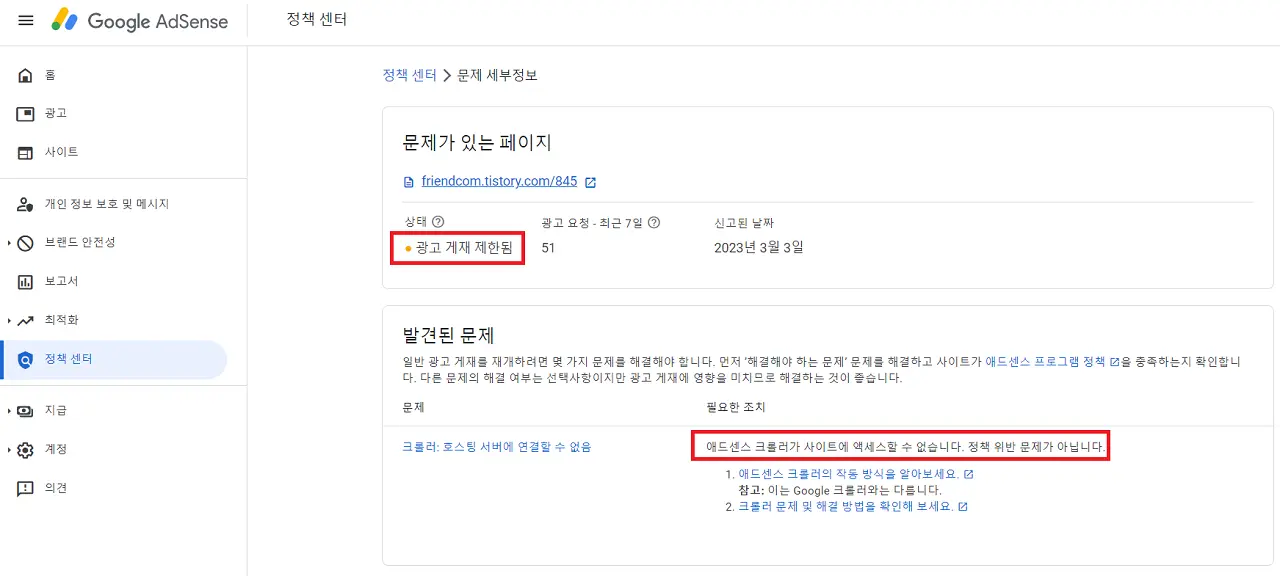
▼ 그럼 간단하게 티스토리 블로그 유저들을 괴롭히는 애드센스 크롤러 오류 수동 크롤링 액세스 방법에 대해서 알아보도록 해요. 먼저 애드센스 접속 후 좌측의 메뉴들 중 "계정" 탭에 "액세스 및 승인"을 눌러 주세요. 그럼 아래와 같은 화면이 나타납니다. 여기서 우측 상단의 "로그인추가"를 눌러 주세요.
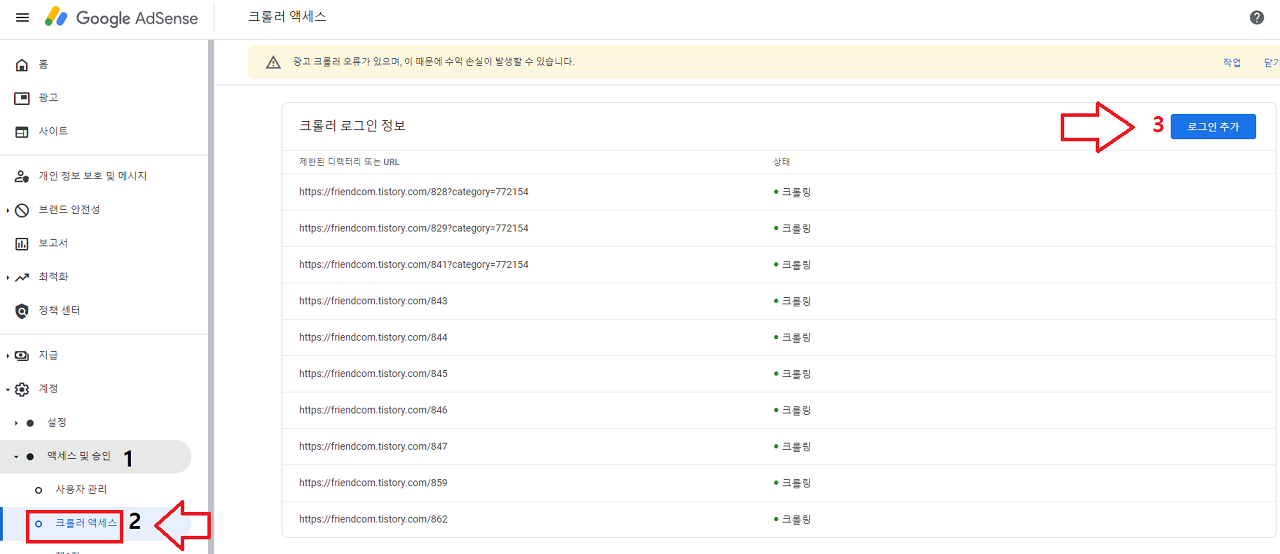
▼ 그러면 아래와 같은 화면이 나타나는데요. 여기서 맨 첫 칸은 크롤러 오류로 인해 관고게재 제한이 된 자신의 블로그 글 주소를 입력하세요. 그리고 두 번째 칸은 자신의 블로그 주소 끝에 /manage를 붙여 기입해 주세요. 그런 후 로그인 방식을 "POST"로 선택해 주세요. 마지막으로 사용자 이름에는 티스토리 블로그의 로그인 아이디를 비밀번호에는 당연히 블로그 비번이겠죠. 이렇게 기입한 후 하단에 "로그인 추가"룰 누르면 끝이 납니다.
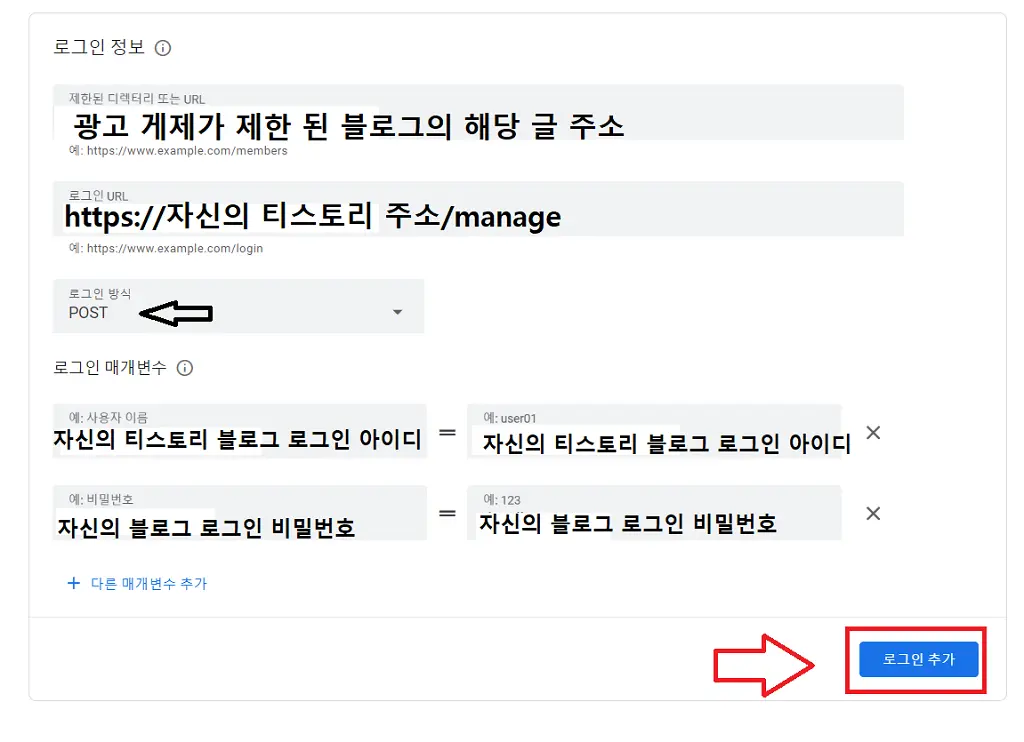
▼ 그러면 아래와 같이 광고게재제한이 걸린 블로그 글을 로그인 추가해 크롤링을 수동으로 요청하면 당장은 "크롤링 안 함"이라고 뜨지만 30분에서 1시간 정도 혹은 더 빠른 경우도 있고요. 일정 시간이 지난 후 "크롤링"으로 바뀌게 됩니다. 하지만 크롤링으로 바뀌기 원하는 일정량의 유효 트래픽이 발생했다면 크롤링 전에도 광고가 나타나게 될 것입니다. 그리고 크롤링이 되었다고 하여도 광고가 안 보이는 경우도 있으니 참고하세요. 다만 크롤러 오류 알림은 며칠 뒤에 사라지게 될 것입니다. 크롤러 오류가 안 뜨게 하는 방법은 여러 가지가 있겠지만 가장 편한 것은 좋은 콘텐츠의 글의 주제로 작성하며 글 발행 전에 검수를 완벽히 한다. 그리고 발행 후 자신이 무효트래픽 발생을 하지 않는다. 혹여 크롤러 오류가 뜨더라도 크게 개의치 않으며 수동으로 크롤링 액세스 후 시간을 두고 기다린다. 오류가 떴다고 글을 수정하지 않는다. 정도입니다. 도움이 되셨으면 하네요.